Mentre Adobe Photoshop continua ad essere il gold standard per la creazione di immagini e la modifica, ha due barriere di entrata, che la rendono un’opzione poco attraente per molti utenti—costo e la difficoltà. Photoshop è una bestia difficile da padroneggiare, con molte caratteristiche e opzioni che la maggior parte degli utenti potrebbe mai bisogno.
Se Photoshop non è per voi, avrete bisogno di cercare delle alternative. Si potrebbe provare con GIMP, se si desidera di livello professionale senza il costo, ma questo resta ancora difficile da imparare opzione per gli utenti. C’è dove Paint.NET entra, e offre un servizio gratuito, potente e facile da usare Photoshop alternativa per gli utenti Windows.

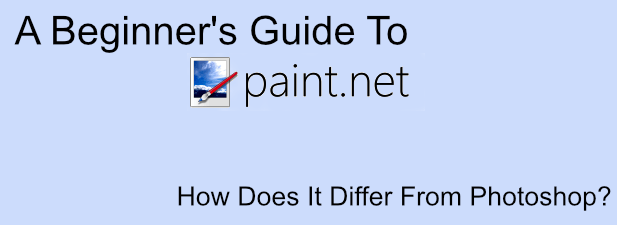
Se hai voglia di graffiare il vostro designer prurito, questa guida per principianti a Paint.NET dovrebbe aiutarti a iniziare.
Che Cosa È Paint.NET?
Come suggerisce il nome, Paint.NET è stato creato come un sostituto per Microsoft Paint. Paint è un semplice strumento per compiti semplici, ma non è qualcosa che la maggior parte degli utenti vuole utilizzare al di fuori del semplice scarabocchio.
Ecco dove Paint.NET entra in gioco. Originariamente creata con il supporto di Microsoft come un potenziale sostituto, Paint.NET ora è un progetto indipendente, gestito da un singolo sviluppatore, con strumenti e funzioni che metterlo più vicino a GIMP e Photoshop rispetto al suo omonimo.
Paint.NET splende è nella sua semplicità. Piuttosto che concentrarsi su un numero infinito di funzioni aggiuntive, Paint.NET ha una interfaccia utente semplice e chiaro, che lo rende una scelta facile per gli utenti di raccogliere, creare e modificare le immagini digitali.

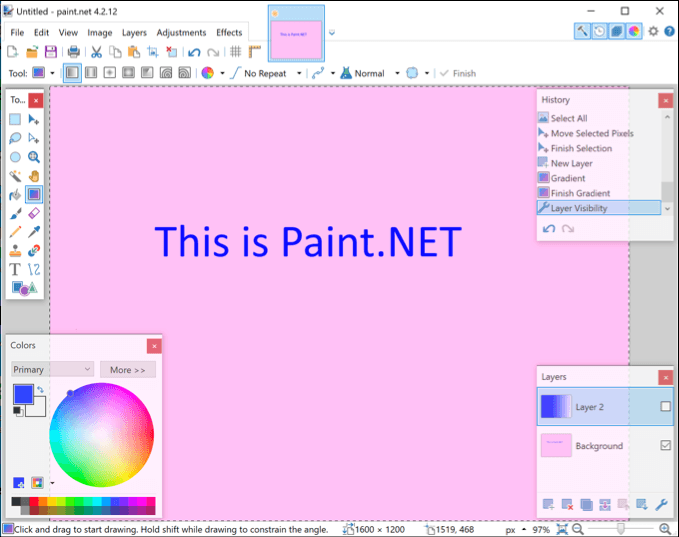
Se si desidera creare immagini complesse, tuttavia, Paint.NET ha il potere di fare quello che devi fare—se si mod un po’. Con una forte comunità di supportare il progetto con plugin di terze parti, è possibile utilizzare Paint.NET a fare quasi tutto ciò che di strumenti professionali come Photoshop può fare.
Paint.NET è completamente gratuito e disponibile per il download per gli utenti Windows. Per macOS e Linux gli utenti, è necessario guardare un’alternativa come GIMP, invece.
Paint.NET Vs Photoshop Rispetto
Paint.NET e Adobe Photoshop esistono per servire allo stesso scopo, ma in confronto è come paragonare mele e pere. Certo, sono entrambi editor di immagini, ma servono diversi mercati.
Photoshop è un livello professionale strumento di editing delle immagini. Se c’è una funzione o uno strumento per l’editing delle immagini, probabilmente esiste in Photoshop, sia come funzionalità di base o un add-on. Che mostra nel prezzo, dove una versione di Adobe Creative Cloud in abbonamento è necessario per utilizzare questo software premium.

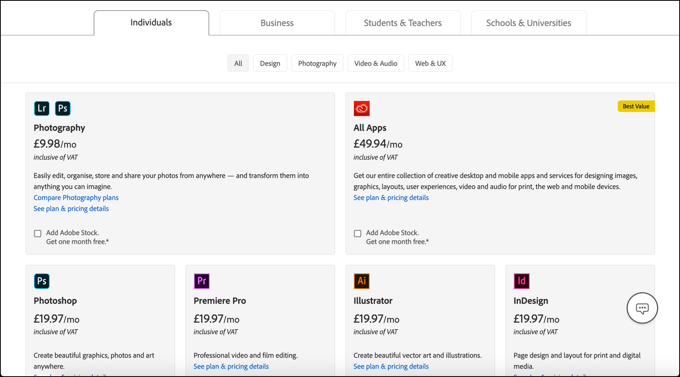
Paint.NET in contrasto, è completamente un’alternativa gratuita. E ‘ semplice da usare, ma include strumenti e le funzionalità che ci si aspetta da un premium strumento di editing, come la tela, effetti immagine e altre regolazioni.
Se si desidera uno strumento di base che è facile da capire, ma con vari add-on, plugin per estendere le sue funzionalità, Paint.NET è una grande opzione. Per gli utenti professionali, tuttavia, Photoshop è ancora in corso per essere lo strumento di cui avete bisogno per il vostro lavoro.
Creazione Di Immagini Di Base In Paint.NET
Paint.NET è disponibile come download gratuito, anche se si può sostenere il progetto acquistando il Microsoft Store in versione per un paio di dollari. Una volta Paint.NET è installato, è possibile iniziare a utilizzare per la creazione di immagini.
- Una nuova tela viene creato quando si apre Paint.NET ma è possibile premere File > Nuovo per creare un nuovo disegno, in caso di necessità. È possibile disegnare, modificare e manipolare le immagini, qui.

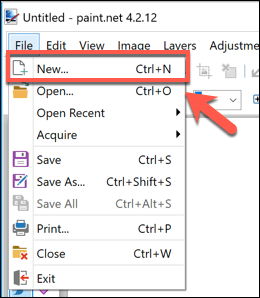
- Un elenco di vari strumenti di disegno è disponibile nel menu di sinistra del Paint.NET l’interfaccia. Questa specchi di Photoshop e di altri strumenti di editing, dove gli strumenti per disegnare, selezionare, colorare, riempire, e più sono disponibili. Per iniziare a utilizzare uno di questi strumenti, fare clic su di loro. Il cursore dovrebbe cambiare a partita lo strumento.

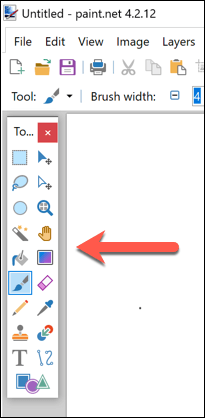
- In basso a sinistra è la ruota dei colori. Questo permette di cambiare il colore di qualsiasi oggetto o strumento attualmente selezionato. Per esempio, se si seleziona lo strumento testo, è possibile modificare il colore del testo inserito selezionando un colore qui.

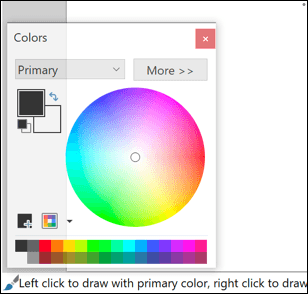
- Se avete bisogno di ridimensionare l’area di disegno, premere Immagine > Ridimensiona, che vi permetterà di modificare la superficie della tela, lasciando intatto il contenuto.
- Se si desidera ridimensionare un’immagine esistente, premere Immagine > Dimensione quadro , invece. Questa scala l’intera immagine in alto o in basso, con la possibilità di dare la priorità alla qualità rispetto dimensione dell’immagine.

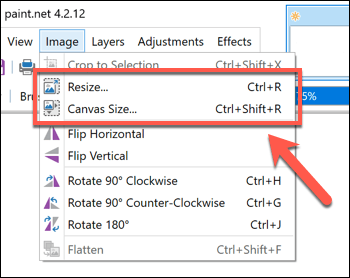
- Come con Photoshop, è possibile creare immagini complesse utilizzando i livelli. Per inserire un nuovo livello, premere Livelli > Aggiungi Nuovo Livello. È possibile modificare il livello selezionato da Strati finestra in basso a destra Paint.NET l’interfaccia. Opzioni aggiuntive, tra cui quelli di duplicare o spostare il vostro livello, sono disponibili i Livelli di menu.

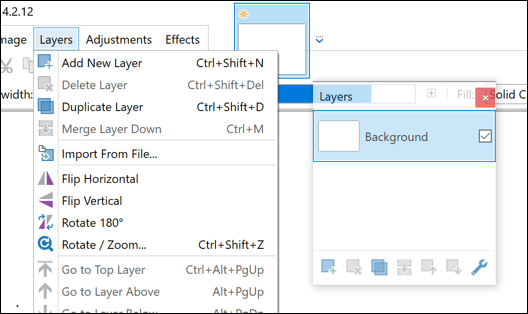
- Paint.NET consente di modificare rapidamente il colore e la luminosità, così come aggiungere effetti come seppia o inversione dei colori per la vostra immagine. È possibile accedere a queste dalle Regolazioni del menu in alto Paints.NET l’interfaccia.

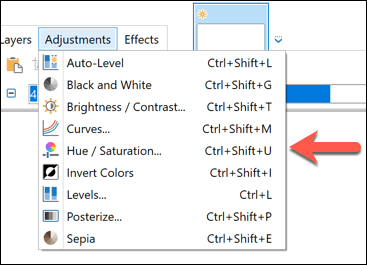
- Per più di effetti speciali, è necessario fare clic sul Effetti di menu. Da qui, è possibile modificare l’immagine con Photoshop in stile effetti come sfumature e la distorce, nonché di fotoritocco filtri, che rimuovere gli occhi rossi o consentono di regolare la nitidezza dell’immagine.

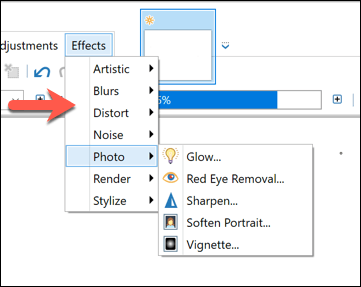
- Se si desidera interagire con una fotocamera o scanner direttamente, è possibile. Assicurarsi che lo scanner o la fotocamera è collegata al PC, quindi premere File > Acquisire per acquisire l’immagine e l’importazione nella Paint.NET direttamente per la modifica.

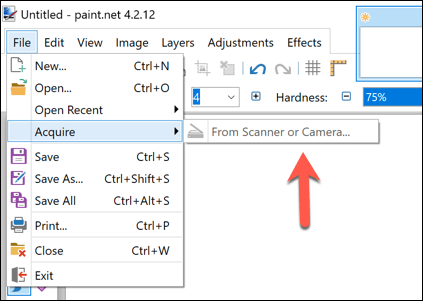
- Se si esegue in problemi, è possibile ripristinare velocemente un numero qualsiasi di tuo ultimo le azioni eseguite utilizzando la Storia pannello in alto a destra. Premere Undo o Redo pulsanti o seleziona una delle azioni passate dall’elenco di tornare a quella fase.

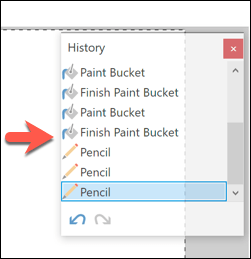
La Progettazione Di Immagini Di Windows E Altre Piattaforme
In quella terra di mezzo tra Photoshop e Microsoft Paint esiste Paint.NET il solo strumento di editing delle immagini che molti utenti sarà necessario progettare e modificare le loro immagini. Con un facile da usare l’interfaccia e Photoshop, caratteristiche di stile come i livelli disponibili, offre una bassa barriera di ingresso per gli utenti di creare e modificare le immagini su Windows.
Paint.NET è solo per Windows, quindi avrai bisogno di cercare delle alternative su altre piattaforme. Editing di immagini di base esistono applicazioni per Android e iOS, se si dispone di un telefono cellulare a portata di mano. Per gli utenti Mac, free basic editor di foto come Photoscape X potrebbe aiutare. Oppure si potrebbe dare a Google Disegnare una prova per un libero, multipiattaforma esperienza di disegno.

